Cómo activar la entrada de voz
Cómo funciona
La entrada de voz garantiza el correcto funcionamiento de los juegos en la nube que requieren acceso al micrófono, por ejemplo, para el control por voz o el chat de voz en el juego. Para estos juegos, aparece un mensaje de compatibilidad antes del lanzamiento, que informa a los usuarios de que se requiere acceso al micrófono.
Flujo de usuario cuando la entrada de voz está activada:
- El usuario lanza un juego.
- Aparece el mensaje de compatibilidad.
- El usuario hace clic en Play.
- Comienza la sesión de juego.
Nota
Si el usuario hace clic en Cancel, la sesión del juego no se inicia.
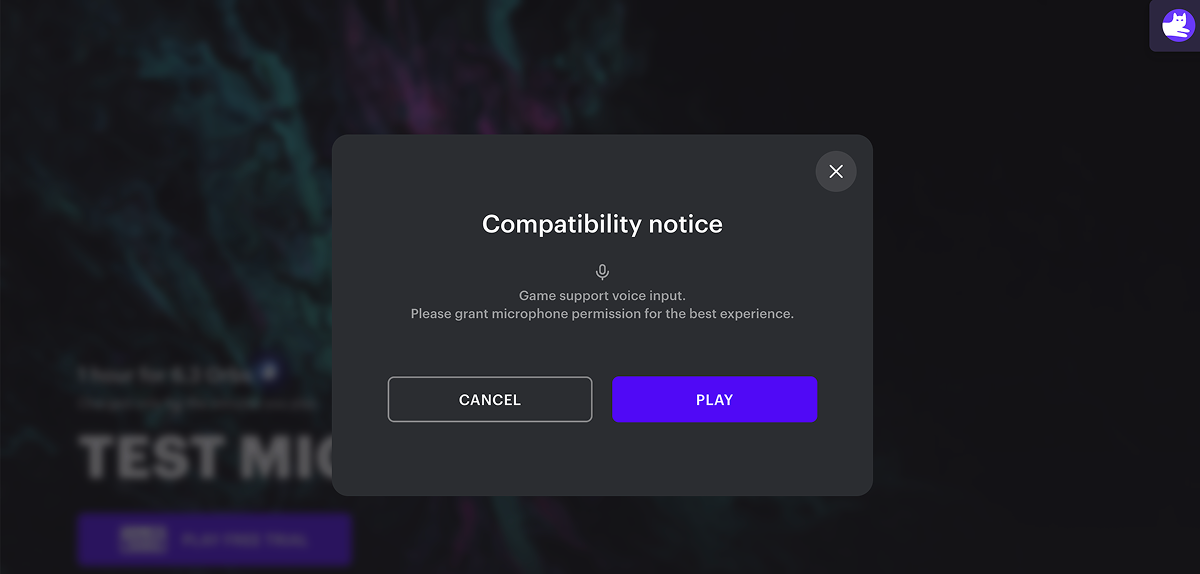
- El usuario elige si permite el acceso al micrófono:
- Si se concede el permiso, el usuario puede utilizar la función de entrada de voz mientras juega.
- Si se deniega el permiso, el usuario no puede utilizar la función de entrada de voz mientras juega.
Si desactiva la entrada de voz en su Cuenta del editor, no aparecerá el mensaje de compatibilidad y no se utilizará el micrófono mientras juega.
Nota
Si hay algún problema con la función de entrada de voz en su juego, escriba al equipo de Xsolla Cloud Gaming a cloud_gaming_team@xsolla.com.
Cómo establecerlo
- Abra su proyecto en Cuenta del editor y vaya a Distribution > Cloud Gaming.
- En el panel del juego para el que quiere activar la entrada de voz, haga clic en:
Edit info : si su juego ya está publicado.Fill info : si aún no ha publicado el juego.
- Vaya a la pestaña
Inputs . - Active la opción
Voice input . - Haga clic en
Save changes .
La entrada de voz estará disponible para los usuarios cuando guarde la configuración.

¿Te ha resultado útil este artículo?
¡Gracias por tu mensaje!
Nos ayudará a mejorar tu experiencia.¿Has encontrado una errata u otro error de texto? Selecciona el texto y pulsa Ctrl+Intro.
